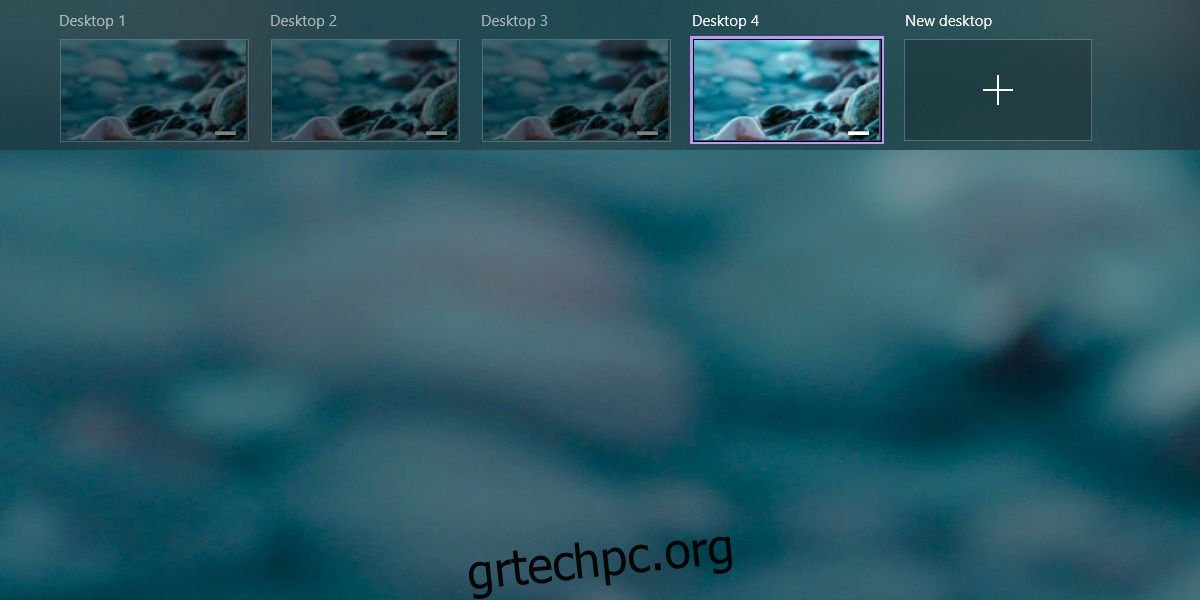Τα Windows 10 διαθέτουν εικονικούς επιτραπέζιους υπολογιστές. Μπορείτε να δημιουργήσετε και να κλείσετε εικονικούς επιτραπέζιους υπολογιστές με μια συντόμευση πληκτρολογίου. Τα Windows 10 συνήθως δεν σας προειδοποιούν όταν έχετε ανοίξει έναν πάρα πολλούς εικονικούς επιτραπέζιους υπολογιστές. Έχει ένα όριο στον αριθμό των εικονικών επιτραπέζιων υπολογιστών που μπορείτε να ανοίξετε, αλλά είναι πολύ απίθανο να φτάσετε ποτέ αυτό το όριο. Οι εικονικοί επιτραπέζιοι υπολογιστές είναι εξαιρετικοί, αλλά η απόδοσή τους, συγκεκριμένα το πόσο γρήγορα μπορείτε να κάνετε εναλλαγή μεταξύ τους και πόσα μπορείτε να ανοίξετε προτού αρχίσουν να επηρεάζουν την απόδοση του συστήματός σας εξαρτάται από το υλικό σας. Εάν έχετε ανοίξει έναν πάρα πολλούς εικονικούς επιτραπέζιους υπολογιστές, πρέπει να τους κλείσετε γρήγορα και να ελευθερώσετε τους πόρους του συστήματός σας. Δείτε πώς μπορείτε να κλείσετε πολλαπλούς εικονικούς επιτραπέζιους υπολογιστές ταυτόχρονα.
Κλείστε πολλαπλές εικονικές επιφάνειες εργασίας
Εάν το σύστημά σας ξεφεύγει, μπορείτε να χρησιμοποιήσετε τη συντόμευση πληκτρολογίου Win+Ctrl+ F4 για να κλείσετε μια εικονική επιφάνεια εργασίας. Επαναλάβετε αυτήν τη συντόμευση μέχρι να κλείσουν όλοι οι εικονικοί επιτραπέζιοι υπολογιστές σας ή μέχρι να καταφέρετε να τις περικόψετε σε έναν αριθμό που μπορεί να χειριστεί το σύστημά σας. Το κλείσιμο μιας εικονικής επιφάνειας εργασίας δεν κλείνει τις εφαρμογές ή τα παράθυρα που είναι ανοιχτά σε αυτήν.
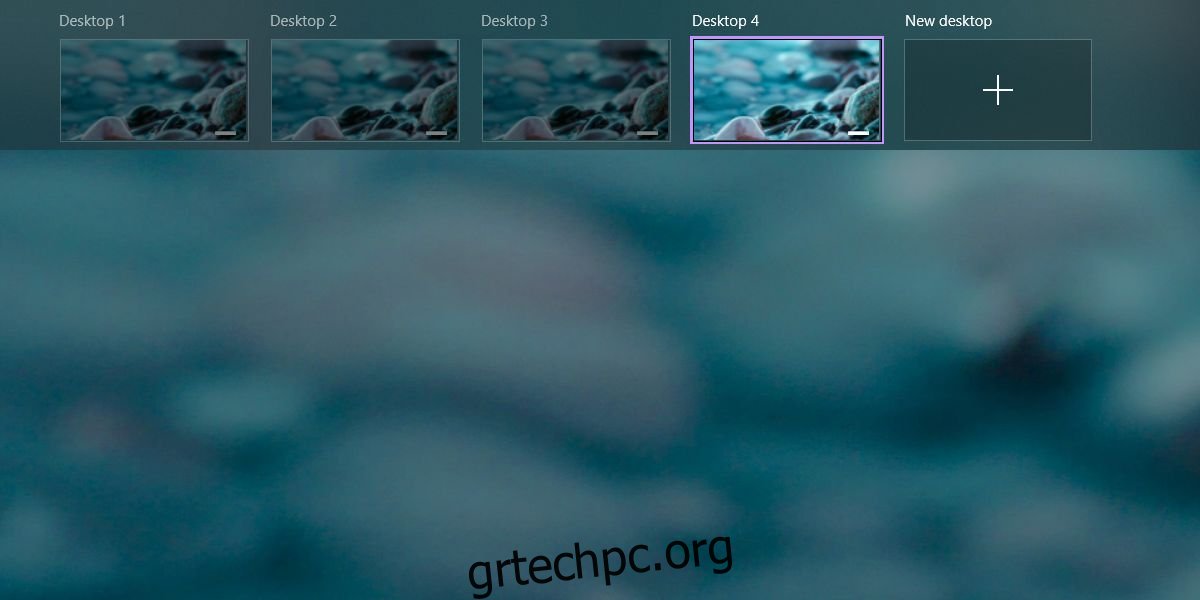
Εάν έχετε ανοιχτό έναν πάρα πολλούς εικονικούς επιτραπέζιους υπολογιστές ώστε η συντόμευση πληκτρολογίου να είναι ένας βολικός τρόπος για να την κλείσετε, μπορείτε να χρησιμοποιήσετε μια δέσμη ενεργειών PowerShell. Η Microsoft διαθέτει μια δέσμη ενεργειών PowerShell που ονομάζεται CloseAllVirtualDesktopInWin10 που μπορείτε Κατεβάστε και τρέξτε για να κλείσετε πολλαπλούς εικονικούς επιτραπέζιους υπολογιστές.
Εξαγάγετε το σενάριο, κάντε δεξί κλικ σε αυτό και επιλέξτε Εκτέλεση με PowerShell. Κάνοντας διπλό κλικ στο αρχείο .ps1 δεν θα λειτουργήσει, καθώς από προεπιλογή τα Windows δεν σας επιτρέπουν να εκτελέσετε τέτοια σενάρια PowerShell.
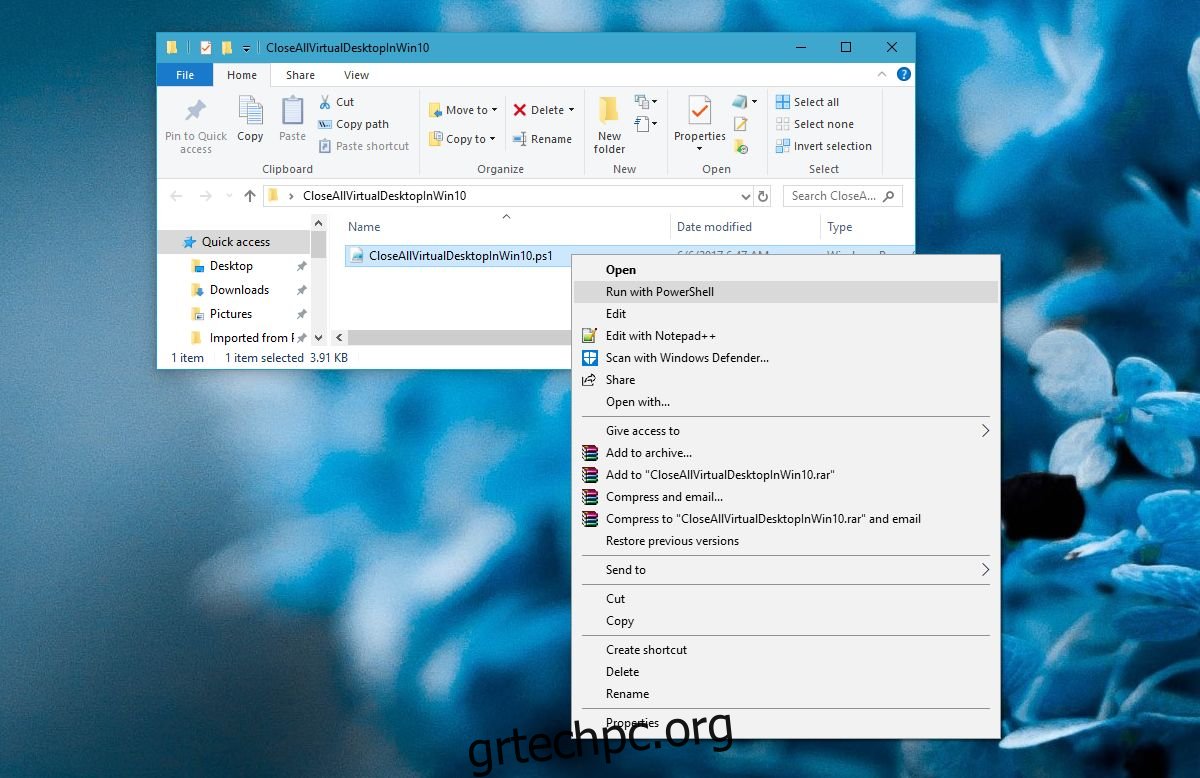
Μπορεί να δείτε ένα μήνυμα στο PowerShell που σας ρωτά εάν θέλετε να επιτρέψετε την εκτέλεση του σεναρίου και ότι έχει αποκλειστεί από την πολιτική εκτέλεσης. Αφήστε το σενάριο να εκτελεστεί και θα κλείσει όλους τους εικονικούς επιτραπέζιους υπολογιστές σας. Ο χρόνος που θα χρειαστεί θα ποικίλλει γιατί και πάλι, αυτό αφορά τις δυνατότητες του συστήματός σας.
Είναι αυτονόητο ότι αυτό το σενάριο δεν προορίζεται για χρήση ρουτίνας. Είναι για όταν το σύστημά σας παγώνει σε σημείο που το μεμονωμένο κλείσιμο εικονικών επιτραπέζιων υπολογιστών μία κάθε φορά θα φορολογήσει το χρόνο σας. Για συνηθισμένη καθημερινή χρήση, θα πρέπει να παραμείνετε στη συντόμευση πληκτρολογίου.
Για να είμαστε σαφείς, το πάγωμα ή η καθυστέρηση του συστήματος που αντιμετωπίζετε έχει να κάνει με τις δυνατότητες του συστήματός σας και όχι με ένα όριο που έχουν επιβάλει τα Windows 10. Θα πρέπει να μπορείτε να ανοίξετε 4-6 εικονικούς επιτραπέζιους υπολογιστές ανεξάρτητα από το πόσο χρονολογημένο είναι το σύστημά σας, αλλά οι δυνατότητές του θα επηρεαστούν από τις εφαρμογές που εκτελείτε. Εάν έχετε εφαρμογές που απαιτούν πόρους που εκτελούνται στο σύστημά σας, θα επηρεάσει τον αριθμό των επιτραπέζιων υπολογιστών που μπορείτε να ανοίξετε άνετα και να κάνετε εναλλαγή μεταξύ τους χωρίς καθυστέρηση.